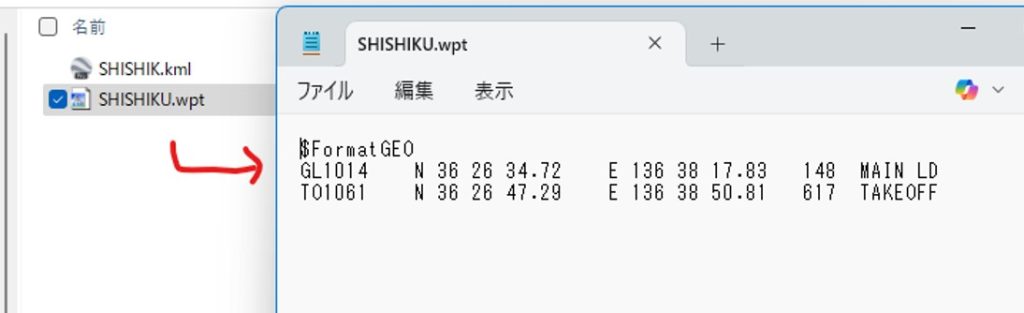002号室_ウエイポイントファイルを作成する
この章ではXCTrack等のフライトツールで使用するウエイポイントファイルの作成方法についてまとめました。
[目次]
1.ウエイポイントファイルの概要
2.Google Earthを使ってウエイポイント情報を作成する
3.Google Earthを使ってウエイポイント情報を変更する
4.GPSDumpを使ってフライトツール用のファイルに変換する
5.作成したウェイポイントファイルを確認する
1.ウエイポイントファイルの概要
- ウエイポイントファイルとは
- ウエイポイントファイルは、フライトツールを用いたナビゲーション飛行において使用される、パイロン・ゴール・ランディングなどのナビゲーションポイントを記録したデータファイルです。フライト目的毎に必要なウエイポイントをフライトツールに設定する事で様々な条件下で安全にフライトすることが出来ます。最も基本的な使い方は、ランディングポイントを記録したウエイポイントファイルを使用する事です。フライト中にリアルタイムにランディングまでの距離、高度差が把握出来ればランディングまで到達できるかどうかの重要指標を得られることになります。
ウエイポイントファイルは必要に応じてスクールから提供しますが作成方法について皆さんも理解しましょう。そして、自分で作成したウエイポイントを利用してクロスカントリーフライトに挑む。これがハンググライダーの本番です!!
- ウエイポイントファイルは、フライトツールを用いたナビゲーション飛行において使用される、パイロン・ゴール・ランディングなどのナビゲーションポイントを記録したデータファイルです。フライト目的毎に必要なウエイポイントをフライトツールに設定する事で様々な条件下で安全にフライトすることが出来ます。最も基本的な使い方は、ランディングポイントを記録したウエイポイントファイルを使用する事です。フライト中にリアルタイムにランディングまでの距離、高度差が把握出来ればランディングまで到達できるかどうかの重要指標を得られることになります。
- ウエイポイントファイルの作成に必要な情報
- ポイント座標 : 緯度・経度[度・分・秒]
- ポイント標高 : 海抜[m]
- ポイント名称 : 英数字
- ウエイポイントの作成に必要なソフト
- ① Google Earth Pro : ポイントの情報(座標・標高・名称)の作成に使用します。
- 出力ファイル形式 : *.kml
- ② GPSDump : 上記のポイント情報ファイル(*.kml)をフライトツールに読込可能なファイルに変換します。
- 出力ファイル形式 : wpt
- フォーマット : Geographical
- ファイルのイメージ : 先頭行は「Geographical宣言」、2行目以降はポイント情報「名前-北緯-東経-標高-説明」
$FormatGEO
GL1014 N 36 26 34.72 E 136 38 17.83 148 MAIN LD
TO1061 N 36 26 47.29 E 136 38 50.81 617 TAKEOFF
- ① Google Earth Pro : ポイントの情報(座標・標高・名称)の作成に使用します。
- GPSDumpによって出力されたファイル「.wpt」をXCTrackに読み込んでフライトします。
- ハンググライダー競技会では競技開催前に選手に対して「.wpt」をWeb配信し、競技当日は「.wpt」に登録されているウエイポイントの組合せで競技タスクを構成します。
JHF競技委員会のHPへ
2.Google Earthを使ってウエイポイント情報を作成する
- パソコンにGoogle Earthをインストールします。
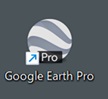
- Google Earthを起動します。
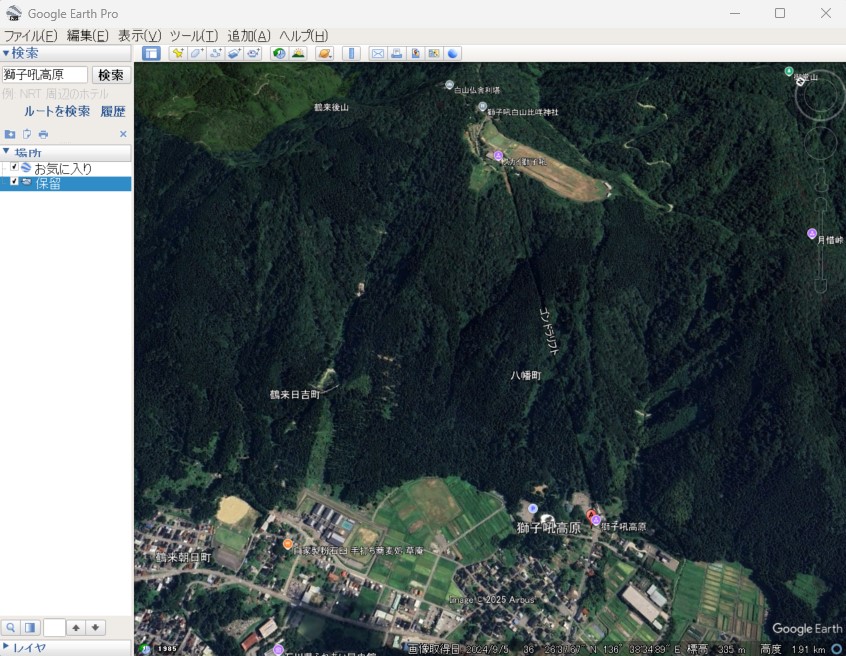
- 左側のツール欄で「場所」を表示します。次に場所の「保留」直下にこれから作成するウエイポイント群の受け皿となるフォルダ「Waypoints」を作成します。この「Waypoints」フォルダ下にポイント群を作成しないと後から使用する「GPSDump」での読込が出来ませんので注意してください。
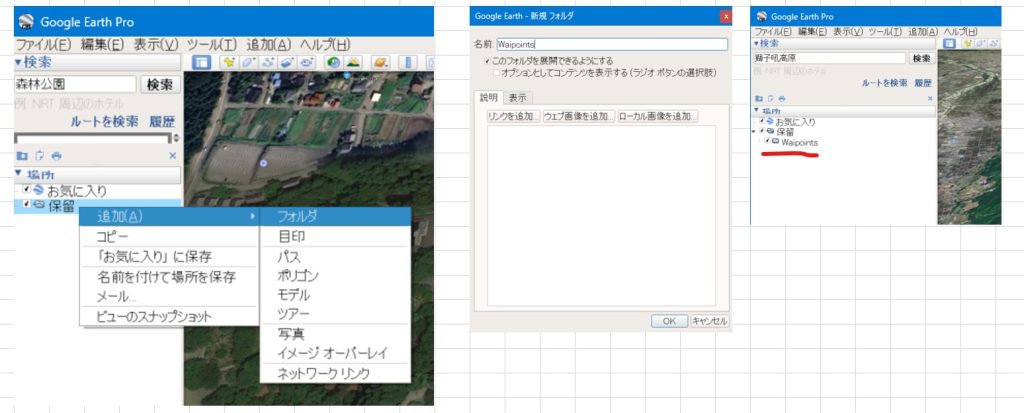
- 検索欄を利用してフライトエリアの地図を表示します。ここでは獅子吼で検索しています。
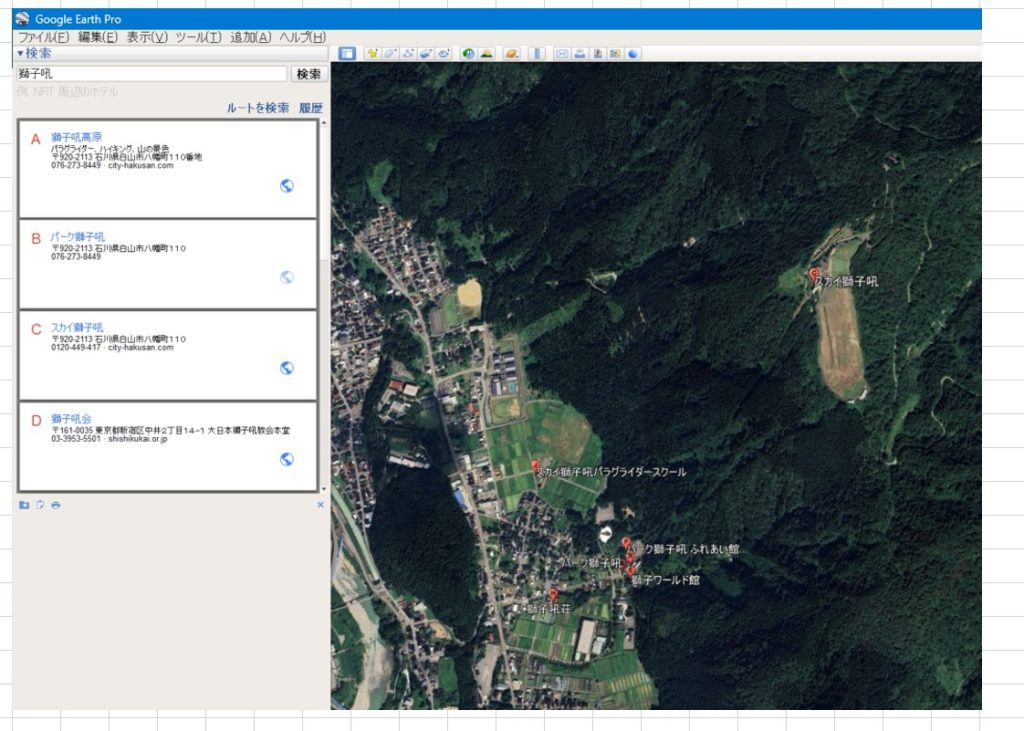
- ウエイポイントとしたい場所を拡大します。ここではテイクオフを拡大します。
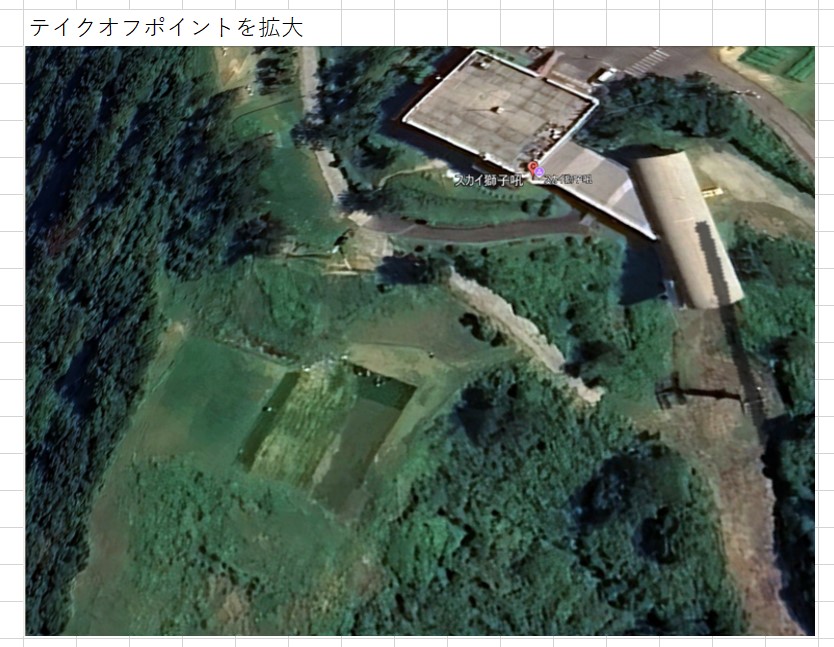
- ウエイポイントにカーソルを移動してダブルクリックします。ここではテイクオフエリアの中心点でクリック、クリックポイントが拡大表示します。

- メニューの追加/目印を押下すると先ほどダブルクリックした地点に目印マークが設定されます。
- 目印マークはマウスで移動可能です。
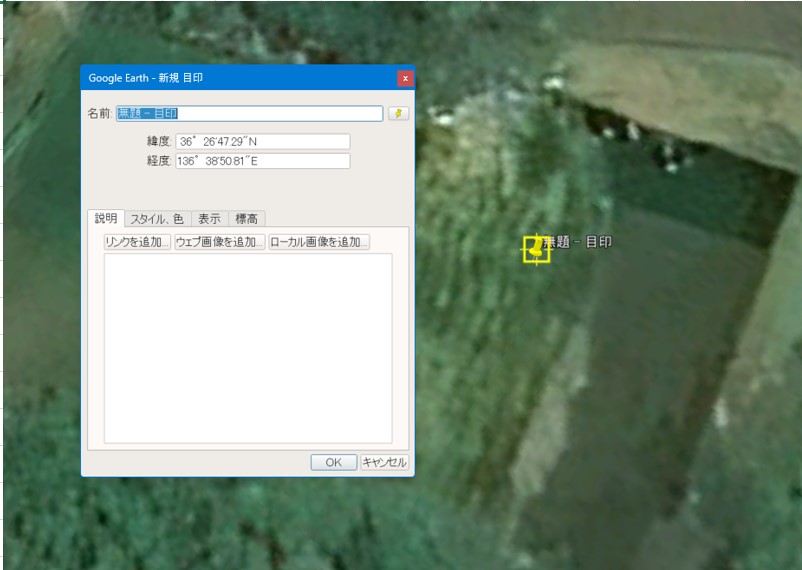
- 目印ダイアログに名前と説明を入力します。
TO1061:No1テイクオフで海抜が610mを表します。
(何でもよいが一定のルールに沿って名前を決めた方が良い)
説明欄に英数字で簡単な説明を付けます。
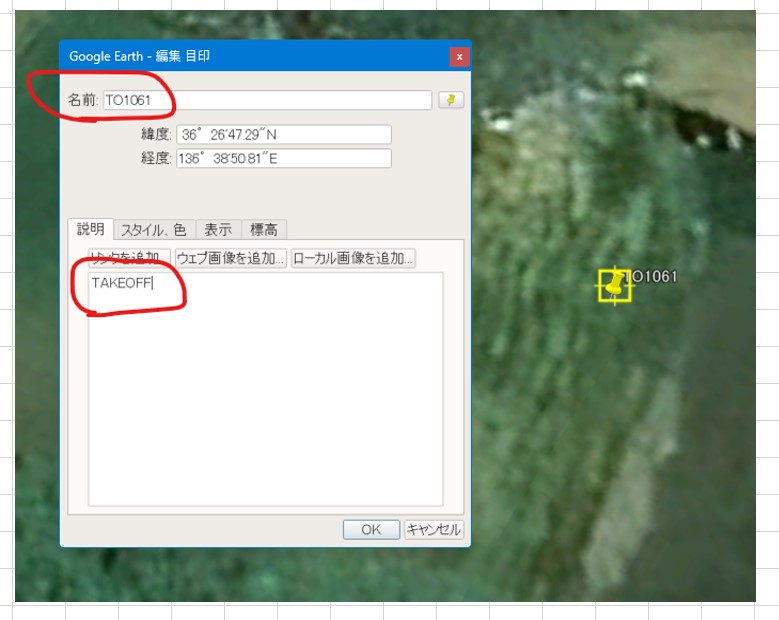
- 目印ダイアログに海抜を入力します。
標高タブを選択して、標高入力モードを「海抜」とし、画面の右下に表示されている標高値を入力します。
ポイント情報の入力が完了したのでOKを押下します。
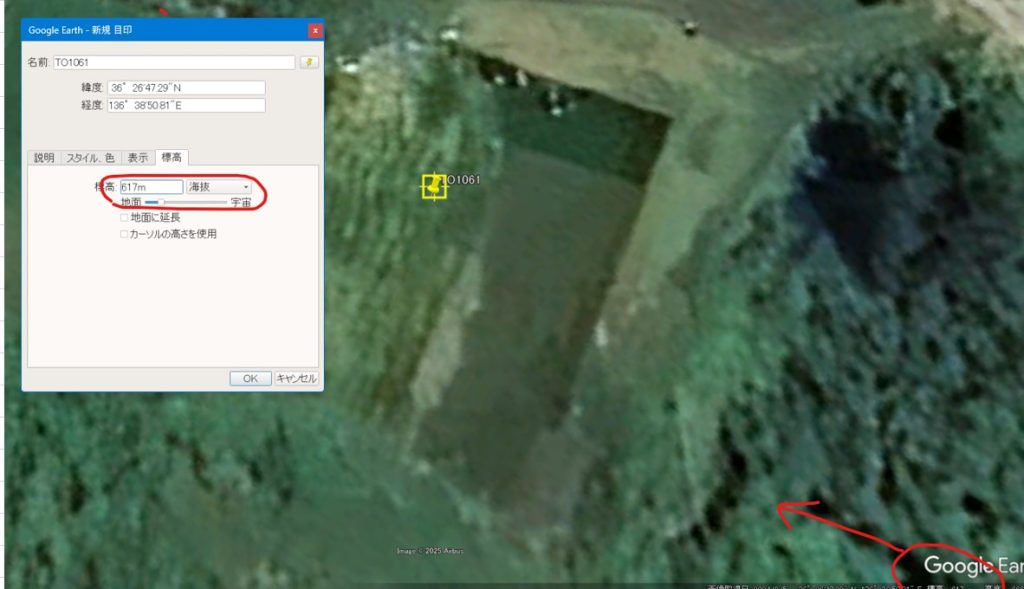
- 追加した目的地がWaypointフォルダ下に登録されます。Waypoint下にいない場合はWaypoint下に移動させてください。
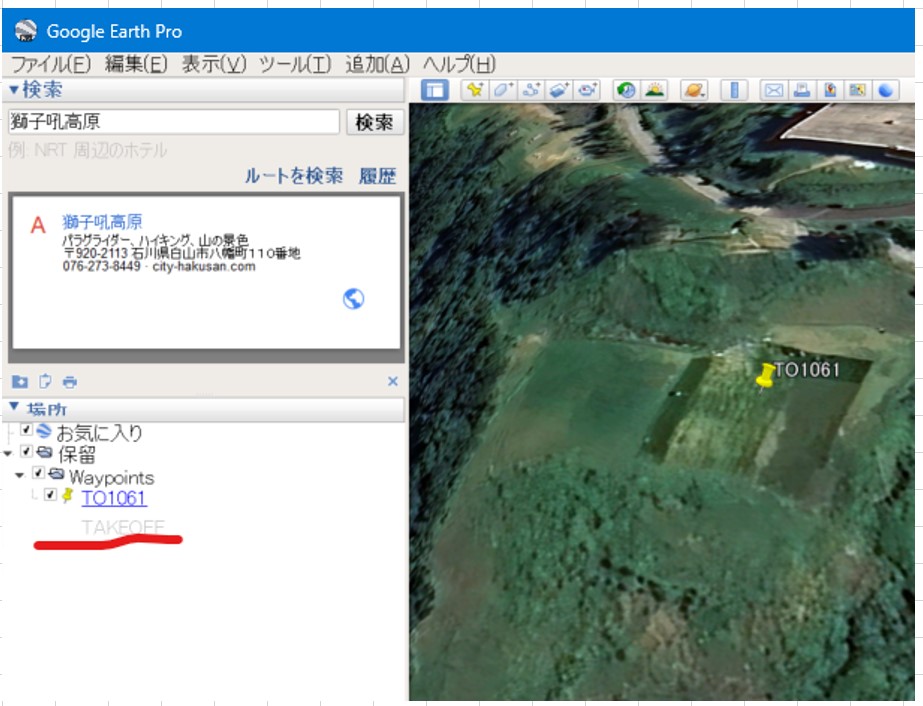
- 同様の手順で必要となるウエイポイントを「Waypoints」下に作成します。
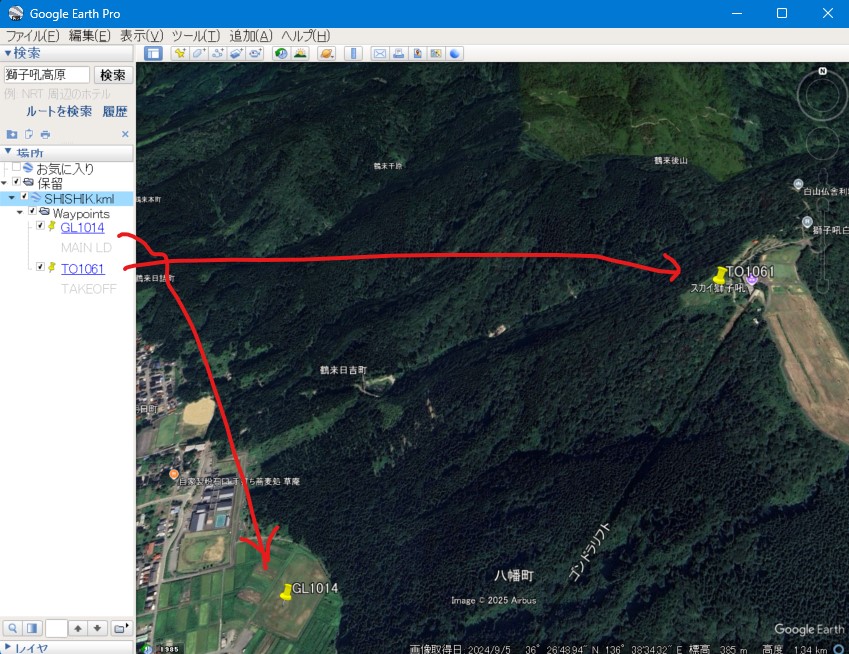
- ウエイポイント情報を修正する場合は対象となるウェイポイントの「プロパティ」から変更します。
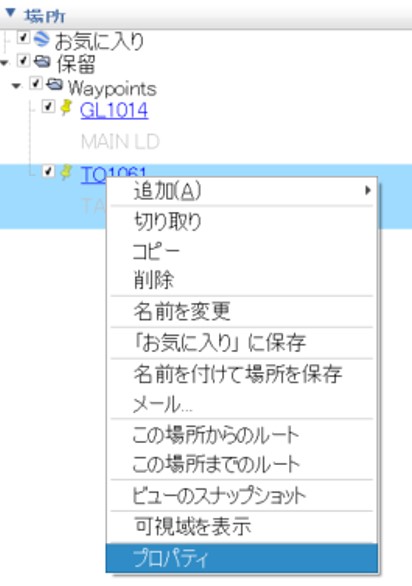
- ウエイポイントファイル(*.kml)として保存されます。
Waypointsを選択して右クリックします。メニューが表示されるので「名前を付けて場所を保存」を選択します。
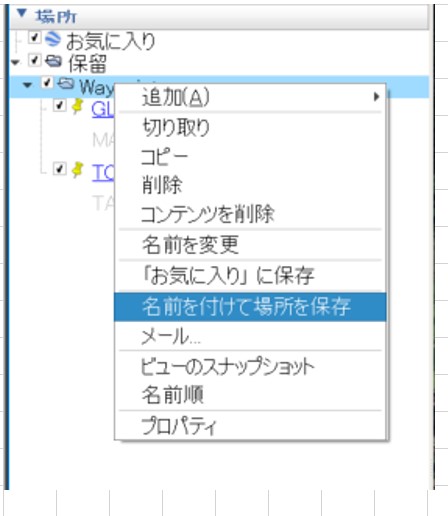
- 保存するフォルダを選択した後、ファイル名を入力し、保存形式「kml」を選択して保存ボタンを押下します。
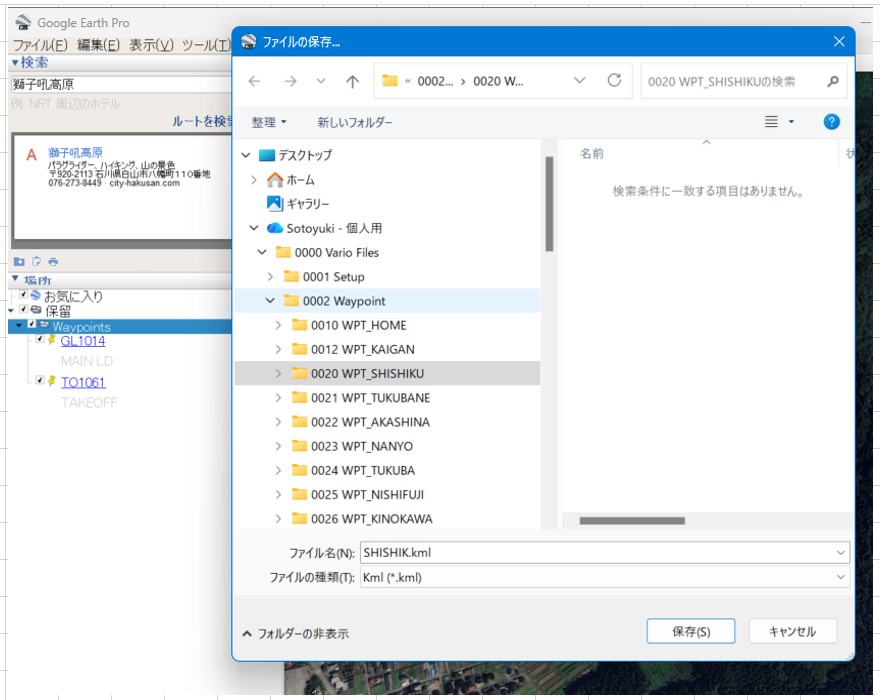
3.Google Earthを使ってウエイポイント情報を変更する
- 古いデータとの混在を避けるため、いったん「保留」フォルダ内の全データを削除します。
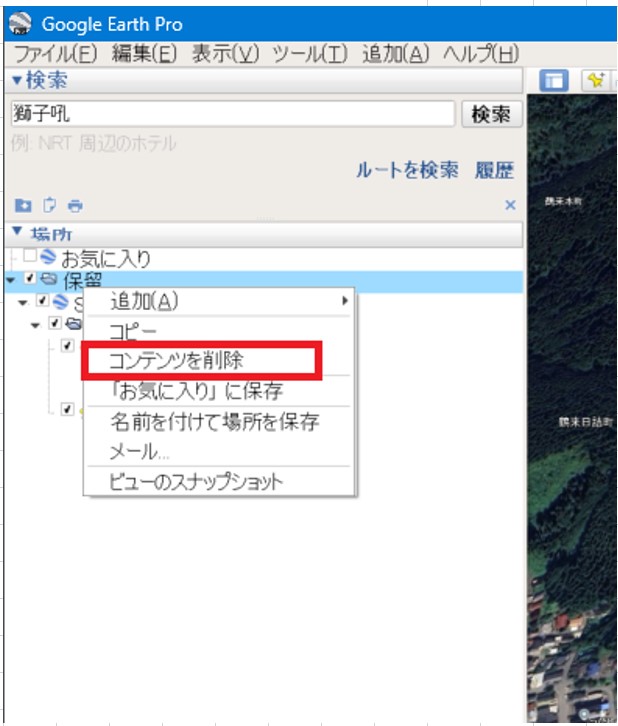
- ファイルメニューからインポートを選択します。
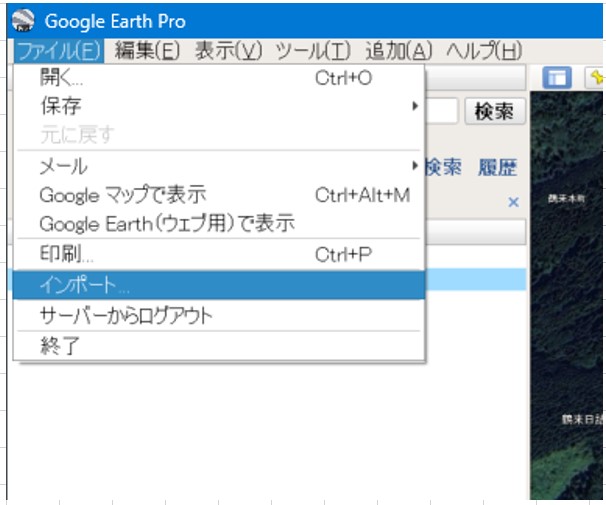
- ファイルの種類選択を「*.*」(全選択)としてウエイポイントファイル[*.kml]を読み出します。
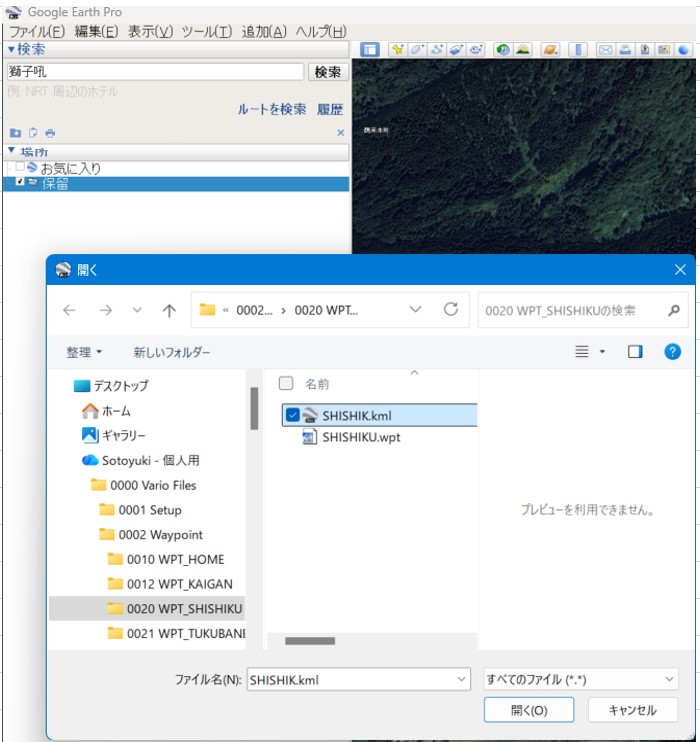
- 「保留」直下に読み込まれたポイント情報が表示されるので変更・追加・削除します。
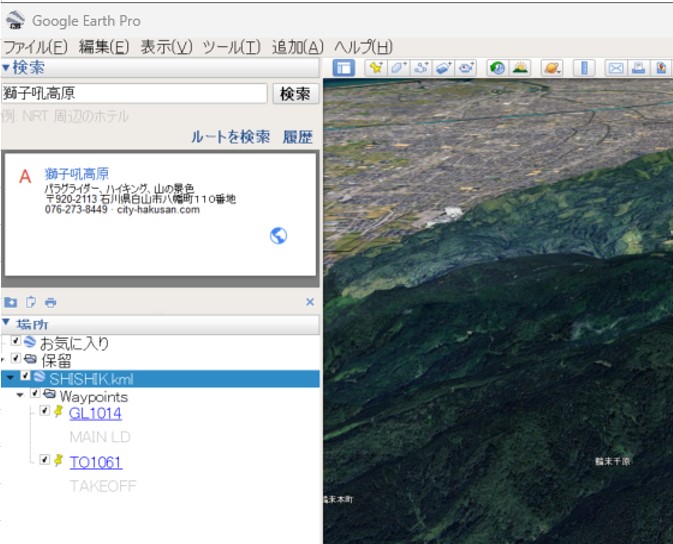
4.GPSDumpを使ってフライトツール用のファイルに変換する
- パソコンにGPSDumpをインストールします。
GPSDumpウエブサイトへ
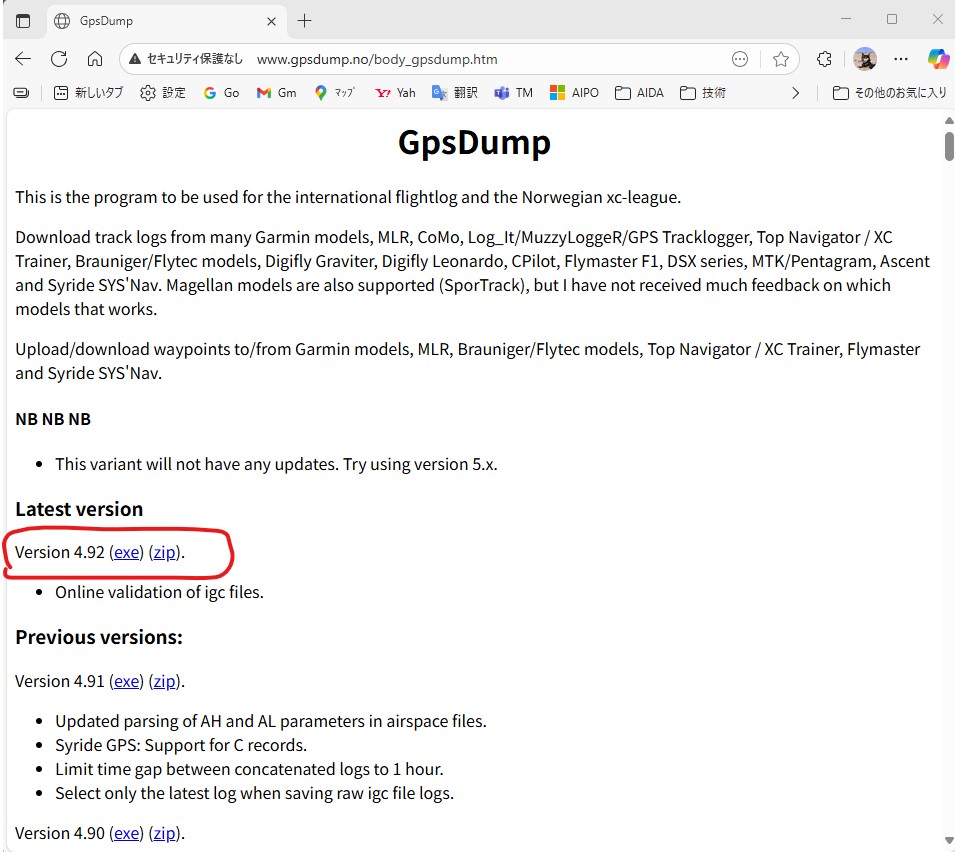
- GPSDumpを開きます。
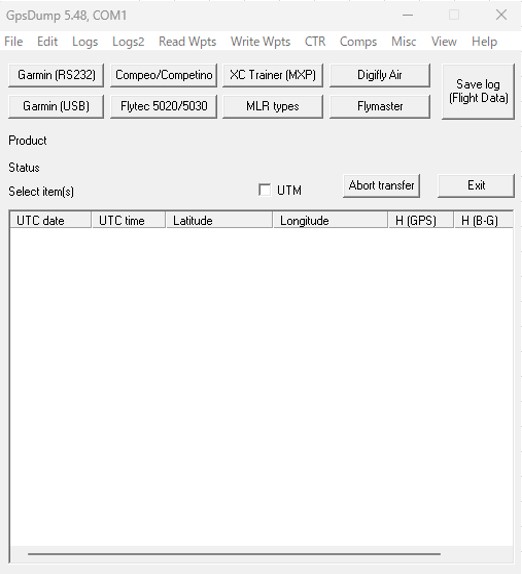
- ウエイポイントファイルを開きます。
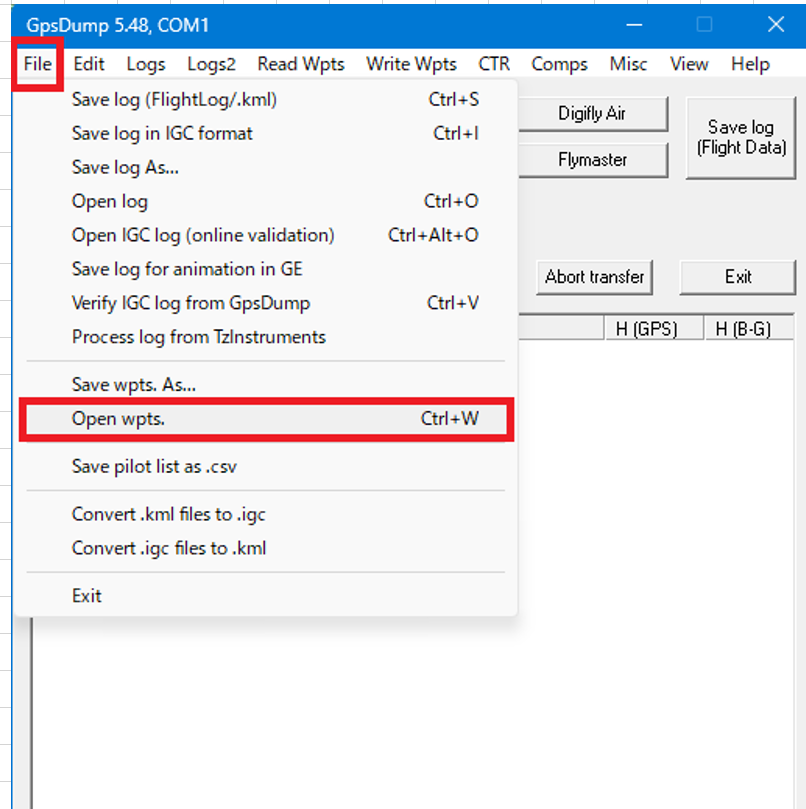
- Google Earthで作成したウエイポイントファイル[kml]を選択します。
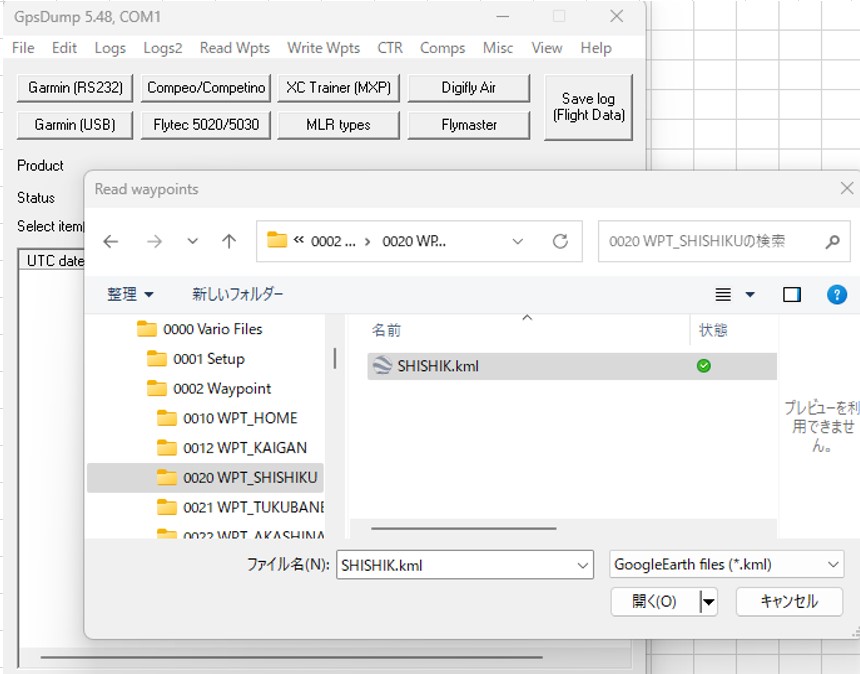
- Google Earthで作成したウエイポイントファイル[kml]を選択します。
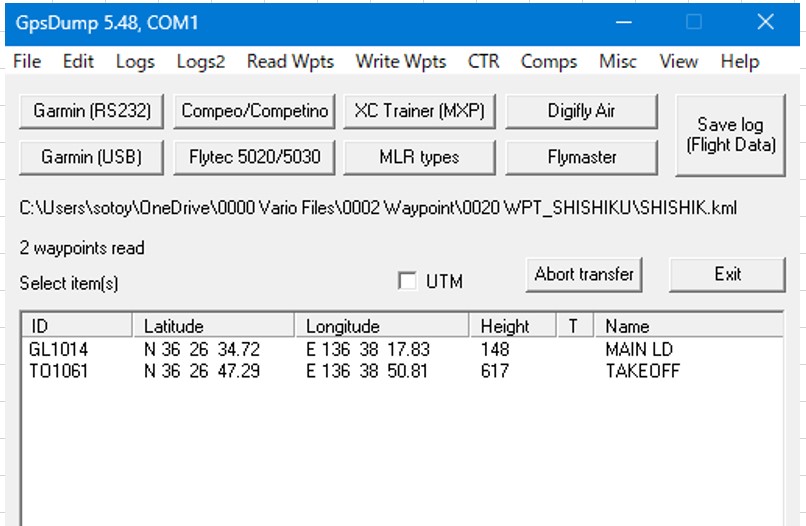
- フライトツール用のファイルに変換して出力します。
- 出力するウエイポイントを選択します。Edit/Select allを選ぶとすべてのポイントが選択されます。
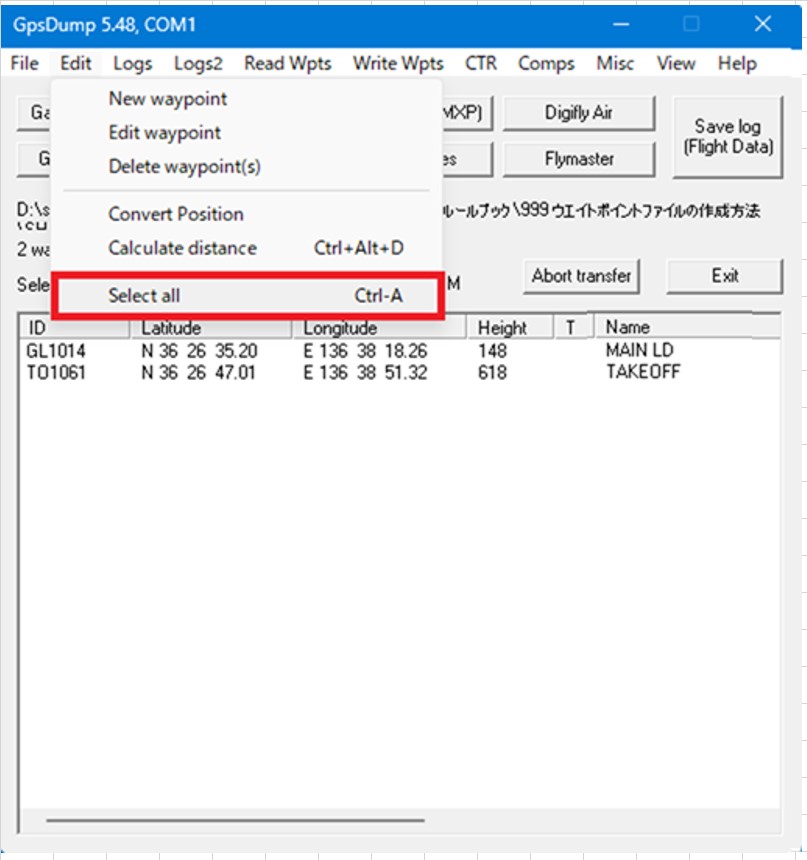
- 出力するポイントが選択されて青色リバースとなりました。

- 出力メニューを選択する。
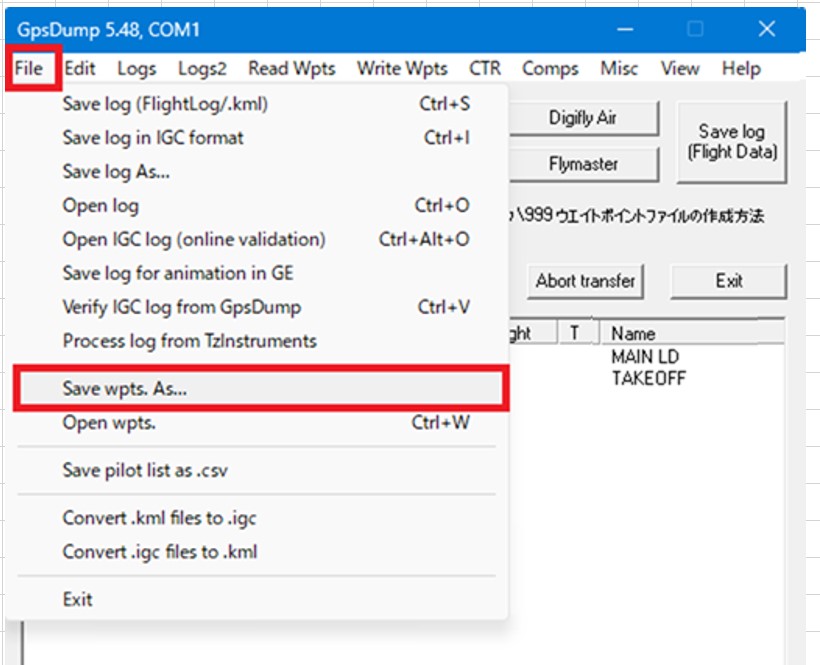
- 出力フォーマットとしてGeographical filesを選択して出力します。
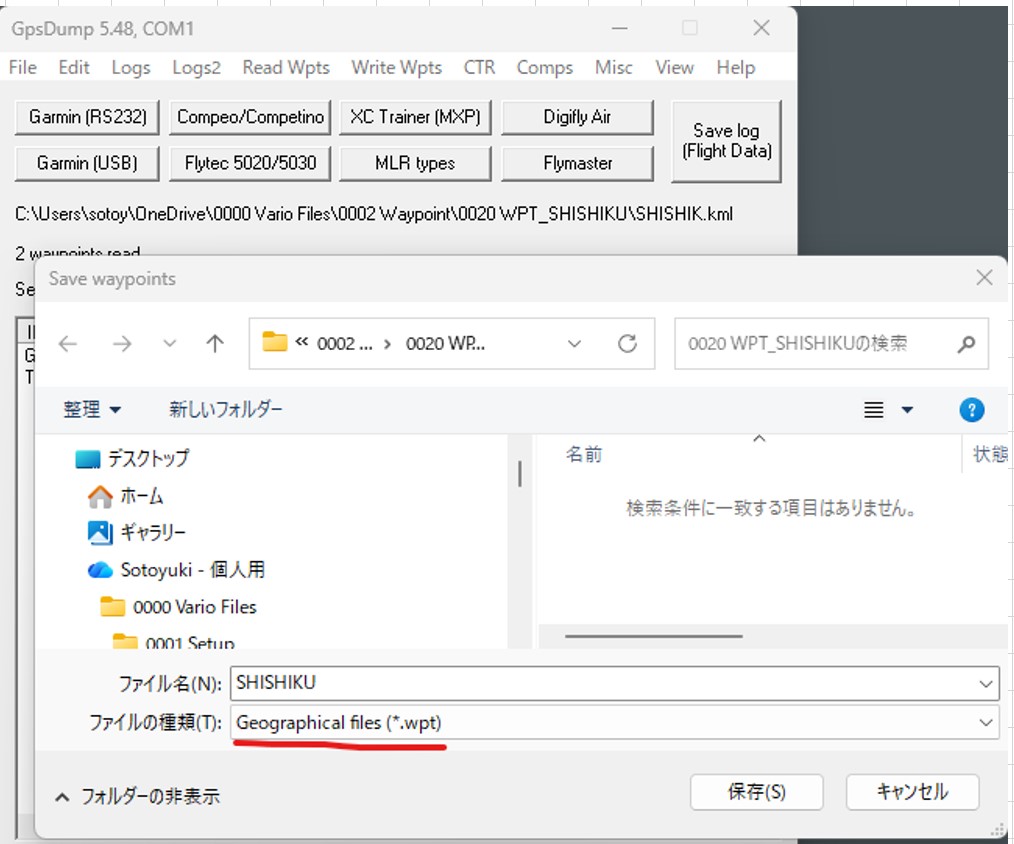
5.作成したウェイポイントファイルを確認する
- ファイルをテキストエディタで見ると : 先頭行は「Geographical宣言」、2行目以降はポイント情報「名前-北緯-東経-標高-説明」となっています。これでOK!!